Ver e adicionar pontos de passagem da bússola no Apple Watch Ultra
Criar e apresentar pontos de passagem da bússola
Pode adicionar a sua localização atual como ponto de passagem na aplicação Bússola. Depois, pode ver a distância, direção e elevação relativa para cada ponto de passagem criado por si.
Abra a aplicação Bússola
 no Apple Watch Ultra.
no Apple Watch Ultra.Toque em
 para adicionar um ponto de passagem.
para adicionar um ponto de passagem.Introduza informações sobre o ponto de passagem, como etiqueta, cor ou símbolo (por exemplo, carro ou casa) e, depois, toque em
 .
.Para ver um ponto de passagem da bússola, toque num ponto de passagem em qualquer um dos três ecrãs da Bússola, rode a Digital Crown para selecionar um ponto de passagem e, depois, toque em “Selecionar”.
A distância, direção e elevação relativa do ponto de passagem surgem no ecrã (por exemplo, “7 km para a esquerda, 130 metros abaixo”).
Toque em
 para editar as informações sobre um ponto de passagem selecionado e para ver o ponto de passagem num mapa, juntamente com as respetivas coordenadas.
para editar as informações sobre um ponto de passagem selecionado e para ver o ponto de passagem num mapa, juntamente com as respetivas coordenadas.
Definir um ponto de passagem
Pode definir um ponto de passagem como objetivo para ver a respetiva distância, direção e elevação relativa.
Abra a aplicação Bússola
 no Apple Watch Ultra.
no Apple Watch Ultra.Toque em
 , toque em “Pontos de passagem”, toque em “Pontos de passagem da Bússola” ou num guia e, depois, toque num ponto de passagem.
, toque em “Pontos de passagem”, toque em “Pontos de passagem da Bússola” ou num guia e, depois, toque num ponto de passagem.Desloque o painel para baixo e, depois, toque em “Definir ponto de passagem”.
A distância, direção e elevação relativa do ponto de passagem surgem no ecrã.
Usar o mostrador “Elevação”
No watchOS 10, pode ver as elevações dos pontos de passagem em relação à sua elevação atual.
Abra a aplicação Bússola
 no Apple Watch Ultra.
no Apple Watch Ultra.Num ecrã da bússola, toque em
 na parte inferior do ecrã.
na parte inferior do ecrã.
Os pontos de passagem que surgem na direção para a qual o relógio está a apontar são apresentados com uma coluna que representa as respetivas elevações em relação à sua localização atual. Os pontos de passagem com colunas mais curtas estão em elevações mais baixas. As colunas mais altas indicam elevações mais elevadas. Altere o seu rumo para ver as elevações relativas de outros pontos de passagem no mostrador.
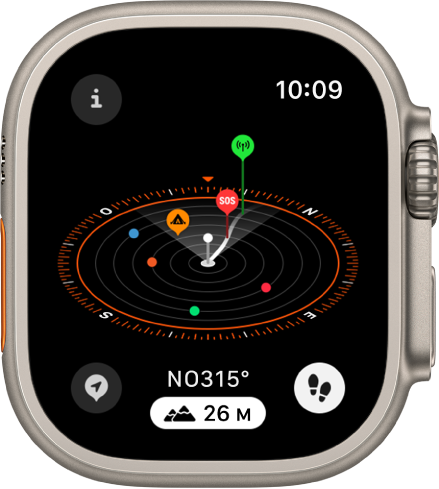
Definir um ponto de passagem da bússola com o botão Ação
No Apple Watch Ultra, pode definir rapidamente um ponto de passagem da bússola premindo o botão Ação.
Abra a aplicação Definições
 no Apple Watch Ultra.
no Apple Watch Ultra.Toque no botão “Ação”, toque em “Ação”, toque em “Ponto de passagem” e, depois, toque em
 para voltar à lista de ações.
para voltar à lista de ações.Prima o botão Ação para definir um ponto de passagem da bússola e mostrar e ecrã de edição.
Adicionar uma complicação de ponto de passagem da bússola ao mostrador
Com a ajuda da complicação “Pontos de passagem da Bússola”, pode navegar rapidamente para pontos de passagem criados por si, o último ponto de passagem visualizado na aplicação Bússola ou o seu carro estacionado.
Com o mostrador visível, toque e mantenha o dedo no ecrã e, depois, toque em “Editar”.
Passe o dedo para a esquerda até ao fim.
Se um mostrador oferecer complicações, estas são apresentadas no último ecrã.
Toque numa complicação para a selecionar, toque em “Bússola”, desloque o painel para um ponto de passagem da bússola e, depois, toque nele.
Prima a Digital Crown para guardar as alterações e, depois, toque no mostrador para mudar para o mesmo.
Toque na complicação para ver o ponto de passagem na aplicação Bússola.
Acerca dos pontos de passagem de rede móvel e de chamada de emergência
Quando estão disponíveis, os pontos de passagem “Rede móvel” assinalam a localização aproximada mais recente ou mais perto em que o Apple Watch Ultra ou o iPhone estabeleceu ligação à rede móvel da sua operadora. Quando estão disponíveis, os pontos de passagem “Chamada de emergência” assinalam a localização aproximada mais recente ou mais perto em que o Apple Watch Ultra ou o iPhone detetou que o serviço de uma operadora pode estar disponível para fazer uma chamada de emergência. As condições do ambiente em redor e outros fatores podem ter impacto na conectividade da chamada ou na disponibilidade do ponto de passagem. Pode não ser possível reestabelecer ligação junto a estes pontos de passagem consoante estas condições.
A funcionalidade de pontos de passagem de rede móvel requer um iPhone com o iOS 17 e um Apple Watch Ultra com um plano de serviço móvel com o watchOS 10.
Nota: os pontos de passagem de chamada de emergência só estão disponíveis nos EUA, no Canadá e na Austrália.